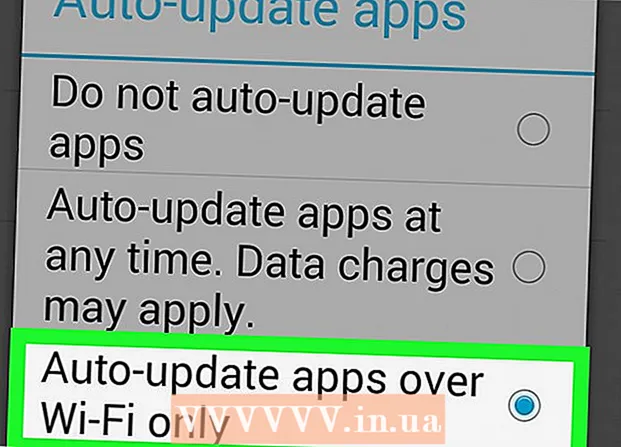مؤلف:
Judy Howell
تاريخ الخلق:
26 تموز 2021
تاريخ التحديث:
1 تموز 2024

المحتوى
يرمز IR الموجود في "IR Blaster" إلى الأشعة تحت الحمراء. تستخدم معظم أجهزة التحكم عن بعد الأشعة تحت الحمراء للتواصل مع معدات الترفيه المنزلية مثل أجهزة التلفزيون وأجهزة استقبال الصوت ومشغلات DVD. تأتي بعض طرز Android مزودة بمكبر IR مدمج ، وباستخدام التطبيق المناسب ، يمكنك استخدام هاتفك أو جهازك اللوحي للتحكم في التلفزيون ، من بين أشياء أخرى. تعلمك مقالة ويكي هاو هذه كيفية تحويل هاتف Android أو الجهاز اللوحي المتوافق مع الأشعة تحت الحمراء إلى جهاز تحكم عن بعد افتراضي.
لتخطو
 تأكد من أن هاتفك يحتوي على مكبر الأشعة تحت الحمراء. أسهل طريقة لمعرفة ذلك هي البحث في الإنترنت عن مواصفات طراز هاتفك (أو البحث عن طراز هاتفك مع عبارة "IR blaster" بعدها) وإلقاء نظرة على نتائج البحث. يأتي عدد أقل من أجهزة Android مع IR blasters هذه الأيام ، ولكن لا يزال بإمكانك العثور عليها في بعض الطرز.
تأكد من أن هاتفك يحتوي على مكبر الأشعة تحت الحمراء. أسهل طريقة لمعرفة ذلك هي البحث في الإنترنت عن مواصفات طراز هاتفك (أو البحث عن طراز هاتفك مع عبارة "IR blaster" بعدها) وإلقاء نظرة على نتائج البحث. يأتي عدد أقل من أجهزة Android مع IR blasters هذه الأيام ، ولكن لا يزال بإمكانك العثور عليها في بعض الطرز. - لم تعد طرز HTC و Samsung الحديثة مزودة بمكبرات الأشعة تحت الحمراء ، ولكن يمكنك العثور عليها غالبًا في الطرز الأحدث الصادرة عن Huawei و Honor و Xiaomi.
- يمكنك أيضًا عرض دليل المستخدم لجهاز Android الخاص بك إذا قمت بحفظه.
 قم بتثبيت تطبيق IR Universal Remote إذا لم يكن لديك واحد بالفعل. قبل تنزيل تطبيق جديد ، تحقق من درج التطبيق الخاص بك للحصول على تطبيق مدمج للتحكم عن بعد / IR blaster. إذا كنت لا ترى أيًا منها ، فهناك العديد من التطبيقات المجانية والمدفوعة في متجر Google Play والتي يمكنك استخدامها للتحكم في أجهزة الصوت والفيديو المنزلية. تتضمن بعض الخيارات الشهيرة والتي تحظى بتقدير كبير جهاز التحكم عن بعد في التلفزيون العالمي من CodeMatics و AnyMote Universal Remote + WiFi Smart Home Control من Color Tiger. قد تضطر إلى تجربة بعض التطبيقات المختلفة قبل أن تجد أفضل ما يناسبك.
قم بتثبيت تطبيق IR Universal Remote إذا لم يكن لديك واحد بالفعل. قبل تنزيل تطبيق جديد ، تحقق من درج التطبيق الخاص بك للحصول على تطبيق مدمج للتحكم عن بعد / IR blaster. إذا كنت لا ترى أيًا منها ، فهناك العديد من التطبيقات المجانية والمدفوعة في متجر Google Play والتي يمكنك استخدامها للتحكم في أجهزة الصوت والفيديو المنزلية. تتضمن بعض الخيارات الشهيرة والتي تحظى بتقدير كبير جهاز التحكم عن بعد في التلفزيون العالمي من CodeMatics و AnyMote Universal Remote + WiFi Smart Home Control من Color Tiger. قد تضطر إلى تجربة بعض التطبيقات المختلفة قبل أن تجد أفضل ما يناسبك. - ليست كل تطبيقات IR هي تطبيقات عالمية للتحكم عن بعد. بعضها لعلامات تجارية محددة. تأكد من قراءة وصف التطبيق قبل تثبيته.
 افتح تطبيق IR Remote. يمكنك الذهاب على لفتح لفتح التطبيق من متجر Play أو انقر فوق الرمز في درج التطبيق.
افتح تطبيق IR Remote. يمكنك الذهاب على لفتح لفتح التطبيق من متجر Play أو انقر فوق الرمز في درج التطبيق.  حدد IR blaster الخاص بك عندما يُطلب منك ذلك. سيطلب منك التطبيق اختيار مكبر الأشعة تحت الحمراء عند فتحه لأول مرة. اتبع التعليمات التي تظهر على الشاشة لتحديده و / أو اختيار الأذونات المناسبة.
حدد IR blaster الخاص بك عندما يُطلب منك ذلك. سيطلب منك التطبيق اختيار مكبر الأشعة تحت الحمراء عند فتحه لأول مرة. اتبع التعليمات التي تظهر على الشاشة لتحديده و / أو اختيار الأذونات المناسبة.  حدد النموذج الذي تريد قيادته. تأتي معظم التطبيقات مع قائمة مضمنة بمعدات الصوت والفيديو المدعومة للاختيار من بينها. عادة ما يتعين عليك اختيار الشركة المصنعة أولاً ثم الطراز.
حدد النموذج الذي تريد قيادته. تأتي معظم التطبيقات مع قائمة مضمنة بمعدات الصوت والفيديو المدعومة للاختيار من بينها. عادة ما يتعين عليك اختيار الشركة المصنعة أولاً ثم الطراز. - اعتمادًا على التطبيق الذي تستخدمه ، قد يُطلب منك إدخال رمز عام للجهاز. يمكنك العثور على هذه الرموز على الإنترنت من خلال البحث عن الطراز و "رمز جهاز التحكم عن بعد". يمكنك أيضًا زيارة موقع مثل https://codesforuniversalremotes.com للعثور على الكود الخاص بك.
- يمكن التحكم في أجهزة التلفزيون ومشغلات DVD / Blu-Ray وأجهزة استقبال الصوت والمزيد باستخدام مكبر الأشعة تحت الحمراء.
 اتبع التعليمات التي تظهر على الشاشة لإعداد الجهاز. بعد اختيار النموذج الخاص بك ، سيعرض تطبيقك بعض الإرشادات لإقرانه بالتطبيق. تختلف الخطوات حسب التطبيق والجهاز. بمجرد الانتهاء من التثبيت ، يجب أن تكون قادرًا على استخدام جهاز Android للتحكم في الجهاز.
اتبع التعليمات التي تظهر على الشاشة لإعداد الجهاز. بعد اختيار النموذج الخاص بك ، سيعرض تطبيقك بعض الإرشادات لإقرانه بالتطبيق. تختلف الخطوات حسب التطبيق والجهاز. بمجرد الانتهاء من التثبيت ، يجب أن تكون قادرًا على استخدام جهاز Android للتحكم في الجهاز. - تسمح لك بعض التطبيقات بإضافة أجهزة متعددة. إذا كان التطبيق مجانيًا ، فقد يحد من عدد الأجهزة التي يمكنك إضافتها.
 قم بتوجيه IR blaster إلى الجهاز الذي تريد التحكم فيه. مثل جهاز التحكم عن بعد العادي ، يعمل مكبر الأشعة تحت الحمراء بشكل أفضل عندما تمسك بالجهاز بشكل صحيح. عادة ما يكون مكبر الأشعة تحت الحمراء موجودًا في الجزء العلوي من الجهاز. ما عليك سوى التصويب والضغط على الأزرار الموجودة على شاشة Android لتشغيل الجهاز الذي تختاره.
قم بتوجيه IR blaster إلى الجهاز الذي تريد التحكم فيه. مثل جهاز التحكم عن بعد العادي ، يعمل مكبر الأشعة تحت الحمراء بشكل أفضل عندما تمسك بالجهاز بشكل صحيح. عادة ما يكون مكبر الأشعة تحت الحمراء موجودًا في الجزء العلوي من الجهاز. ما عليك سوى التصويب والضغط على الأزرار الموجودة على شاشة Android لتشغيل الجهاز الذي تختاره.  اختبر وظائفك الخارجية. للبدء ، اضغط على زر الطاقة لتشغيل الجهاز أو إيقاف تشغيله ، ثم تابع العمل على عناصر التحكم الأخرى. يجب أن يكون لجهاز التحكم عن بعد الافتراضي في التطبيق نفس الوظائف (أو وظائف مشابهة) مثل جهاز التحكم عن بعد الفعلي للمنتج.
اختبر وظائفك الخارجية. للبدء ، اضغط على زر الطاقة لتشغيل الجهاز أو إيقاف تشغيله ، ثم تابع العمل على عناصر التحكم الأخرى. يجب أن يكون لجهاز التحكم عن بعد الافتراضي في التطبيق نفس الوظائف (أو وظائف مشابهة) مثل جهاز التحكم عن بعد الفعلي للمنتج.